우리가 어릴 적 즐겨했던 포켓몬스터의 근본 버전인 골드버전과 실버버전의 리메이크 작품, <하트골드 / 소울실버>. 이 두 버전을 스마트폰으로 현 시대에 맞는 스피드로 즐길 수 있습니다.
물론 뭐든지 정품을 이용하면 좋지만 저 당시의 포켓몬 버전들은 3DS 기기로 플레이 해야하고, 잠시 추억에 젖으려고 또 중고로 구매하기 보다는 스마트폰으로 가볍게 즐기시길 권합니다.
<하트골드 / 소울실버>는 골드, 실버 버전과 동일하지만 조금씩 컨텐츠들이 추가되고, 수정된 버전이라고 생각하시면 됩니다.
목차
1. 에뮬레이터 어플 설치
저는 'Drastic DS Emulator' 라는 어플을 사용했습니다. 에뮬 어플은 여러가지가 있지만 무료인 어플들은 한계가 분명히 있어서 그냥 6천원 주고 구매했습니다. (가끔 무료로 풀리기도 하나봅니다.)
에뮬레이터는 어플이어도 PC에서 해보신 분이라면 사용하는데 어려움이 없을 것이라 생각합니다. 아래는 다운로드 링크입니다. (참고로 안드로이드에서만 설치가 가능합니다.)
Google Play 설치 링크 : https://play.google.com/store/apps/details?id=com.dsemu.drastic&pcampaignid=web_share
2. nds 파일 설치 후 게임 실행
보통 에뮬로 포켓몬스터 같은 게임을 실행시키는 절차는 다음과 같습니다.

하트 골드 뿐만 아니라 다른 버전도 nds 파일만 구해서 실행시키면 됩니다. 지금은 하트골드와 소울실버를 예로 들어서 설명하겠습니다.
하트 골드 nds 파일 : https://drive.google.com/file/d/1wV5RDVBExFcnb70oMOStqZQl3Ajr_A3P/view?usp=drive_link
소울 실버 nds 파일 : https://drive.google.com/file/d/1_9YlTwlEhGaV7RIZH_xnNx7V2euu7in1/view?usp=drive_link
3. 드라스틱 에뮬 사용방법 (Drastic DS Emulator)

드라스틱은 nds 파일을 그저 열어주면 실행이 가능합니다. 드라스틱은 게임 속도 자체도 원터치로 조절이 가능하니 편합니다. 두 번째 사진의 'Open Scoped Storage File'를 눌러 자신의 스마트폰 내부 파일에서 '다운로드'의 폴더에 있는 포켓몬스터를 실행시키면 됩니다.
4. 드라스틱(Drastic DS Emulator) 옵션 설정
사실 속도만 2배속 해놓고 진행해도 상관 없습니다. 혹시나 만지시는 분들을 위해 간단하게 옵션에 대해 설명해드리겠습니다.

- 가운데 빨리 감기 버튼을 누르면 게임 내 속도가 2배로 빨라집니다. (이동속도, NPC 움직임, 기술 임팩트 등)
- 양 쪽에 있는 'SAVE'와 'LOAD' 버튼은 한 번 클릭으로 저장과 불러오기를 할 수 있습니다.
- 밑의 'MENU' 버튼으로 메뉴창을 열면 여러가지가 뜨는데 이 중 'Options'는 드라스틱의 여러 설정을 바꿀 수 있습니다.
- 드라스틱 옵션 설명 (대표적인 것 몇 가지)
◎ Video Settings

① Frameskip : 스마트폰 사양이 낮을 경우 프레임 수를 줄여 플레이를 원활하게 하는 옵션. (기본은 Auto)
② Frameskip Value : Frameskip 값 설정
③ Safe Frameskip :
④ Fast-Foward maximum Speed : 플레이 속도를 올릴 경우 그 정도를 퍼센티지로 설정
⑤ Show Fast-Forward Indicator : 플레이 속도를 올릴 경우 빨리감기 표시여부
⑥ Filter : 쉽게 말해 화질 개선인데 이것 저것 선택해보고 마음에 드는 것을 골라 선택하세요.
⑦ High-Resolution 3D Rendering : 고해상도 3D 랜더링 (저사양 핸드폰은 렉이 걸릴 수 있음)
⑧ 16-Bit Rendering : 16비트 랜더링 옵션. 마찬가지로 저사양 핸드폰은 권장하지 않음.
◎ Audio Settings
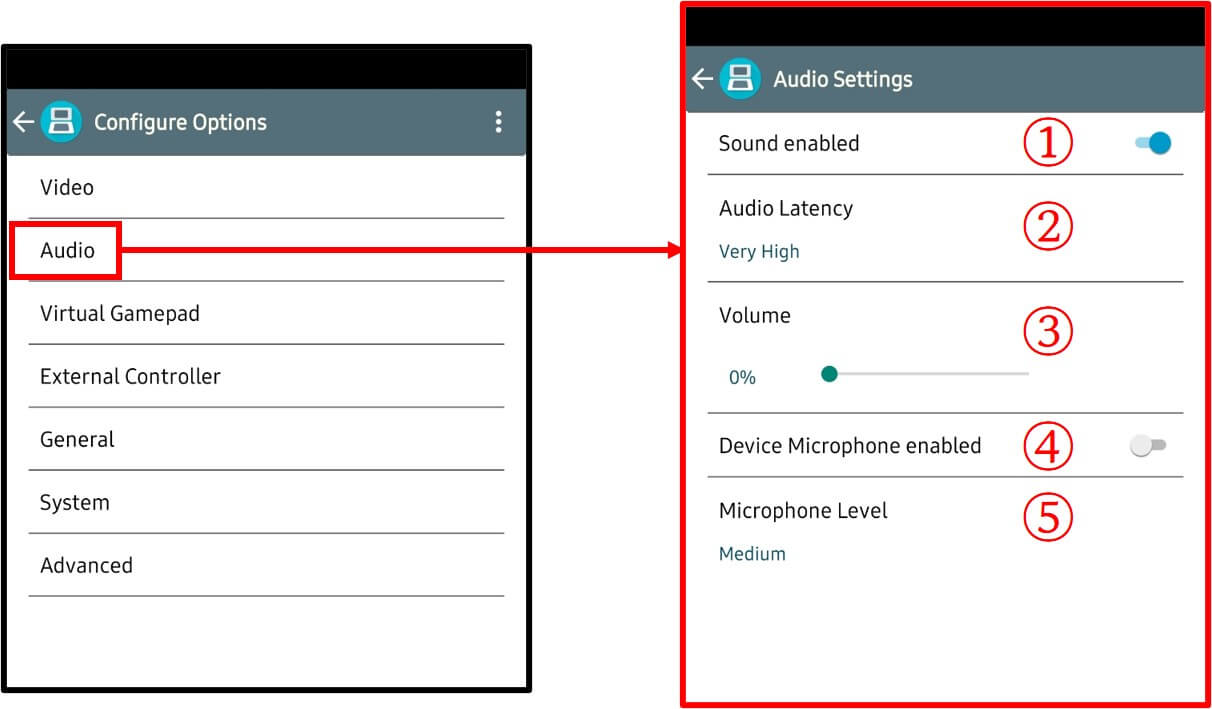
① Sound enabled : 소리 On / Off
② Audio Latency : 프레임 수를 줄일 경우 소리가 지연되는 현상이 발생하는데 그 소리 지연을 조절
③ Volum : 볼륨 조절
④ Device Microphone enabled : 기기의 마이크 사용 여부
⑤ Microphone Level : 마이크 감도 설정
◎ Virtual Gamepad

① Always show Start and Select buttons : 화면 중간에 'Start', 'Select' 버튼을 항상 보여지게 하는 옵션
② Menu-Button Position : 메뉴를 여는 버튼의 위치를 정하는 옵션
③ Special Button 1, 2, 3 : 특정 키를 설정해 화면에 표시하는 옵션 (빠른 속도, 빠른 저장 등)
④ Skin : 가상패드의 스킨 설정
⑤ Control presses also touch the DS Touchscreen : 아래쪽의 터치스크린을 항상 사용하
⑥ Haptic Feedback : 터치 시 피드백 알람 여부
⑦ Controller Opacity : 가상 컨트롤러 투명도 조절
◎ General Settings

① ShowFPS : 초당 프레임 수 표시
② Trensparent FPS Display : 표시된 FPS 수 투명
③ Lendscape Layout Rotation : 가로로 전환되는 스크린을 사용할 시 게임 화면의 방향을 정하는 옵션
④ Autosave : 자동 저장 여부
⑤ Resume last save when starting from shortcut : 게임을 이어할 때 마지막 저장한 포인트에서 이어하기
⑥ Savestate Overwrite needs Confirmation : 기존 저장 파일에 덮어쓰기 할 시 확인 메세지
⑦ Savestate Loading needs Confirmation : 저장된 파일 Load시 확인 메세지
⑧ Enable Cheats : 치트키 사용 여부
⑨ Enable Lua : Lua 스트립트 사용 여부 (뭔지 잘 모르겠음)
⑩ Disable Back Button : 게임 중 기기의 뒤로가기 버튼을 잠금하여 오작동 방지
⑪ Disable Menu Button : 게임 중 기기의 메뉴 버튼을 잠금하여 오작동 방지
◎ System Settings

① Language for Multi-Language Games : 언어 선택. (다국어가 필요한 게임에도 지원할 언어)
② Favorite Color : 바로가기 아이콘 색
③ Always use System Time for RTC : 항상 핸드폰의 현재 시간을 사용함
④ Enable Custom Clock : 사용자 지정 시간 사용 여부
⑤ Custom System Clock : 사용자 지정 시간 설정
옵션을 그렇게 크게 만지지 않아도 되지만 저사양폰이 아니시라면 3D 랜더링 같은 옵션을 건들여주면 좋습니다.
'부먹게임 > 포켓몬스터' 카테고리의 다른 글
| 포켓몬스터 (하트골드/소울실버) 치트 목록 (0) | 2024.05.30 |
|---|---|
| 포켓몬스터 (하트골드/소울실버) 치트와 치트 사용법 (0) | 2024.05.30 |

댓글